困擾你已久的PPT放大鏡效果該如何實現? php小編小新了解到,這個問題已成為許多人的難題。別再煩惱,我們為您帶來了一個簡單易行的技巧,幫助您輕鬆解決這個難題。快來翻閱下文,獲取你需要的答案!
首先我們插入一張圖片到PPT中,調整好位置和大小。

按下Ctrl C,然後按下Ctrl V複製貼上另外一張,然後拉大再拉大,接著點擊上方的【圖片工具格式】,選擇【更正】-【亮度和對比】,依照實際圖片來選擇。
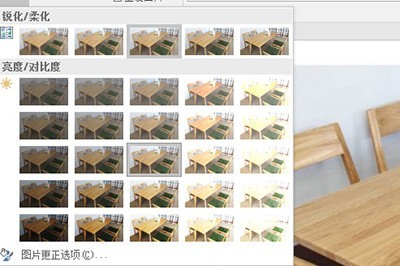
接著在要展示細節的地方插入一個圓形。
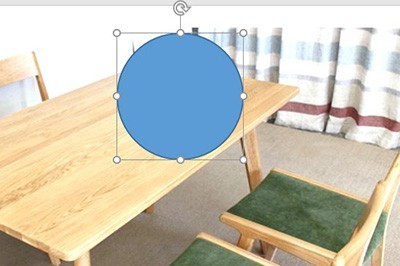
最後先選擇放大的圖片再按CTRL選擇圓形,點選上方【繪圖工具格式】-【合併形狀】-【相交】。
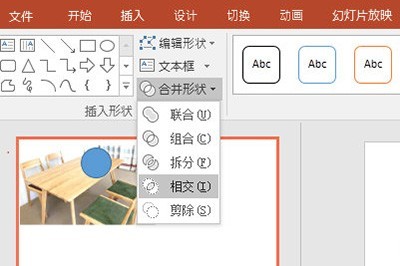
這樣一來一個圖片放大鏡的效果就做出來了,我們為這個圓形添加一個邊框就完美了。

以上是PPT放大鏡效果怎麼做_這個技巧交給你的詳細內容。更多資訊請關注PHP中文網其他相關文章!




